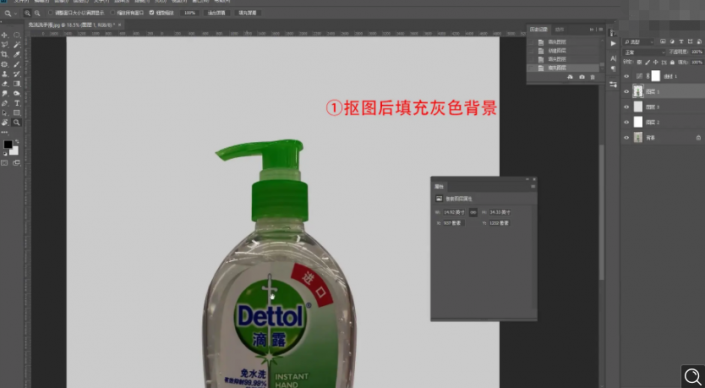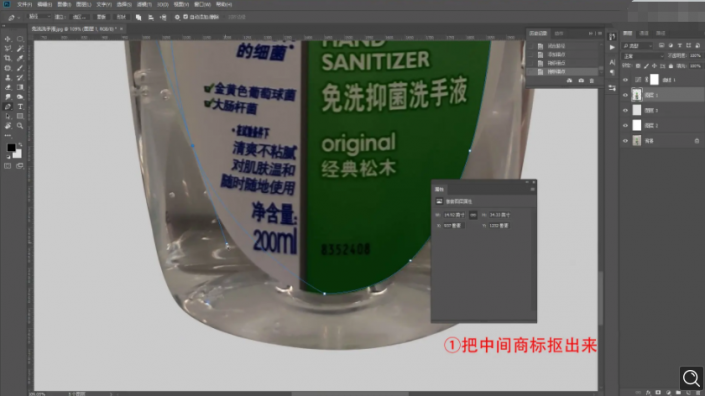产品精修,给瓶装洗手液进行精细修图
来源:公众号
作者:ps修图精修后期设计
学习:15019人次
教程通过PS给洗手液产品进行精细的修图,我们浏览网页的时候,一张精美的产品展示图是很重要的,可以使我们的视觉有更好感觉,而且在做美工的时候,产品精修是一定要会操作,教程可以当做参考同学们跟着教程来练习一下,相信通过练习同学们可以学会,并且掌握一定的产品精修,动手练习起来把。
效果图:
操作步骤:
1.用【曲线】把颜色压暗,用【钢笔工具】进行抠图,抠的时候细致些,双击路径保存。
3.【Ctrl+回车】路径变为选区,【Ctrl+J】复制图层,填充浅灰色背景。
4.把商标位置抠出来,路径保存,【Ctrl+J】复制图层,绿色瓶盖位置也抠出。
5.给瓶身添加【黑白】,降低【不透明度】,用橡皮擦出瓶口位置,点开【Camera Rawhttp://www.16xx8.com/photoshop/jiaocheng/2015/136179.html】稍微对标签进行【减少杂色】。
6.用【可选颜色】对标签进行调色,把白色提亮,整体看起来更加干净。
7.用【修补工具】把能去掉的高光进行去除,水珠可以看情况而定,多拉几次把杂色去掉,用【涂抹工具】适当融合。
学习 · 提示
相关教程
关注大神微博加入>>
网友求助,请回答!
 搜索公众号photoshop教程论坛,免费领取自学福利
搜索公众号photoshop教程论坛,免费领取自学福利